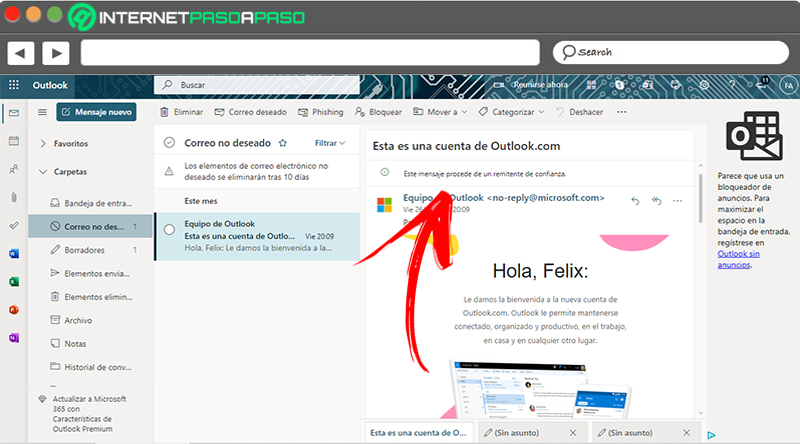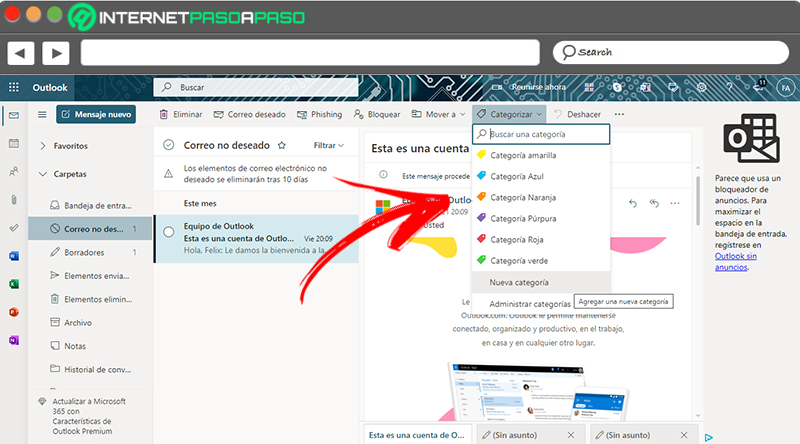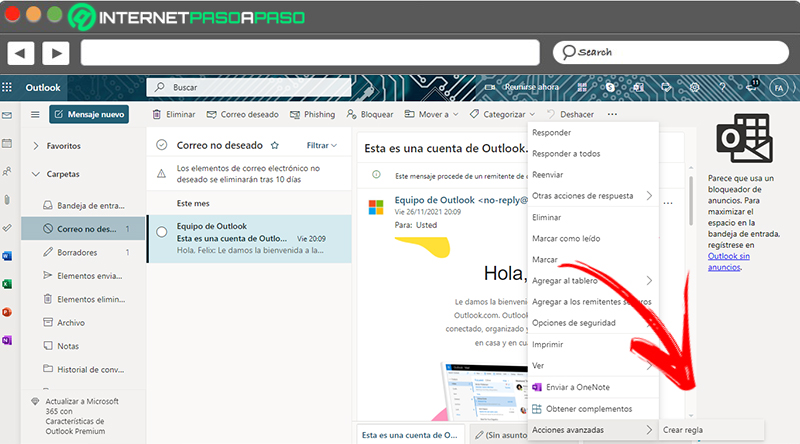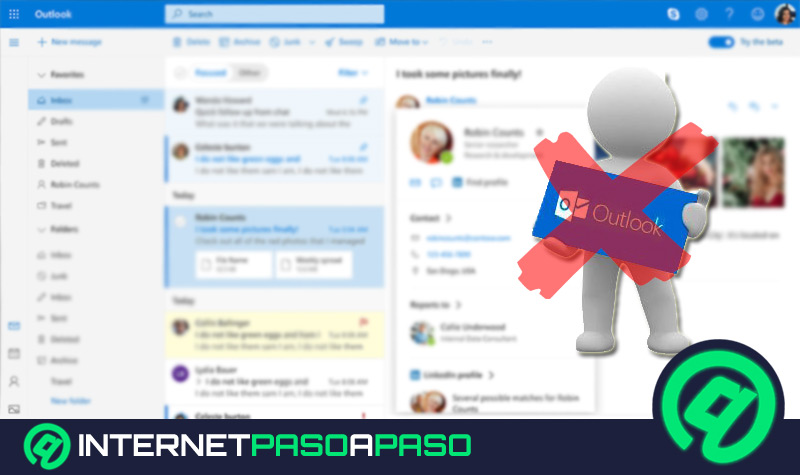Lo Último en IP@P
- Stellar Data Recovery revoluciona la recuperación de archivos perdidos en discos duros externos
- Goblin Mine: La Estrategia Económica Detrás del Juego de Minería que está Fascinando a Todos
- Estos son los nuevos Cargadores UGREEN: potencia y portabilidad en dos versiones que no te puedes perder
- UGREEN Nexode Pro: El Cargador Ultradelgado que revoluciona la carga de dispositivos móviles
- La computación en la nube está transformando los juegos Online y estas son sus grandes ventajas
La bandeja de entrada de Outlook se divide en prioritarios y otros, generando así una administración eficiente. Además, el algoritmo envía algunos mensajes a SPAM, lo cual beneficia la seguridad y privacidad.
Si te ha pasado que las conversaciones de confianza llegan a la bandeja SPAM, te mostraremos por qué sucede esto y te diremos cómo evitar que los correos de un contacto de Outlook vayan a esta carpeta.
También te enseñaremos el paso a paso para añadir la dirección a un contacto, marcar como conversación importante a cualquier email y crear reglas automáticas para los mensajes. Echa un vistazo.
¿Por qué los correos de mis contactos llegan a la bandeja de SPAM?
La carpeta de SPAM es la categoría que utiliza de forma predeterminada el correo de Microsoft para incluir aquellos mensajes que son filtrados de manera automática por el algoritmo de Outlook. Debido esto, aquellos emails que se los clasifica en basura por la mala reputación de la dirección IP, por contener publicidad engañosa, tener virus en los enlaces o porque se incluyen de manera masiva una gran cantidad de destinatarios van a parar en esta sección.
Las razones por las que los correos de tu contacto de confianza llegan a la bandeja de no deseados se debe porque aún no has agendado la dirección del mail o no has añadido la conversación que mantienes en la etiqueta Importante. Además, si el remitente emplea un exceso de imágenes, acortadores de URL y posee una dirección no confiable, es probable que el algoritmo de Microsoft lo envíe a la carpeta de SPAM.
Aprende cómo hacer que los correos de un contacto no vayan a SPAM en Outlook
Aprende de manera sencilla cómo hacer que los correos de un contacto no vayan a la carpeta de SPAM en Outlook. Presta atención a cada detalle para no cometer errores y mantener una conversación fluida con las personas que desees sin perderte de nada.
Mira a continuación:
Añadir dirección a contacto
Si quieres evitar que el algoritmo del correo de Microsoft envíe un mensaje a la carpeta de no deseados será importante que añadas la dirección de email a la agenda de contactos.
Para ello tendrás que realizar este paso a paso:
- Lo primero que deberás hacer es ingresar a Outlook desde el ordenador o dispositivo móvil.
- A continuación, dirígete a la pestaña Correo. Esta opción encontrarás en la parte izquierda de la pantalla.
- Una vez que estés dentro del menú de correos electrónicos, tendrás que entrar en la carpeta de SPAM de Outlook. Esto lo podrás hacer presionando en la sección Carpetas.
- Luego, selecciona la opción Correo no deseado e ingresa en esta etiqueta.
- Busca el mensaje de tu contacto al cual quieres evitar que aparezca en SPAM.
- Selecciona la pestaña Correo deseado y abre la conversación.
- Pasa el puntero el ratón por la dirección de correo electrónico que verás en el encabezado del mail. De forma automática se desplegará una ventana emergente en la cual deberás presionar el menú Más opciones, representado con tres puntos.
- Haz clic en Agregar contacto para completar el formulario y añadir información sobre la persona que te envío el mail.
- Puedes incluir el teléfono, bajo dirección y otros elementos seleccionando el botón Agregar más.
- Una vez que hayas llenado todos los requisitos presiona en el botón Crear y ¡listo!
Más en Correos electrónicos
- ¿Cómo importar y exportar contactos en Gmail desde cualquier dispositivo fácil y rápido? Guía paso a paso
- TempMail ¿Qué es, para qué sirve y cómo funciona esta herramienta de correo temporal?
- ¿Cómo crear plantillas de respuesta en Gmail para automatizar al máximo tu correo electrónico? Guía paso a paso
- ¿Cómo iniciar sesión en Yahoo en español fácil y rápido? Guía paso a paso
- ¿Cómo activar el autocorrector de Outlook desde cualquier dispositivo? Guía paso a paso
SÍGUENOS EN 👉 YOUTUBE TV
Otra manera que tienes de añadir una dirección de correo electrónico es hacerlo por medio de la importación de contactos.
Esto lo podrás hacer siguiendo la guía que te mostramos a continuación:
- Abre Outlook y dirígete a la opción Contactos, ubicada en el tercer lugar de la barra lateral izquierda.
- A continuación, despliega Carpetas y luego presiona en Contactos.
- En la parte central del panel de lectura vas a ver la opción Importar contactos, por lo que deberás hacer clic en la misma.
- Carga el archivo de Excel en CSV presionando en el botón Examinar, luego elige Importar.
Añadir conversación a importantes
Cuando añades una conversación a la etiqueta Importantes, vas a informar a Outlook que realmente te interesa, y es de confianza, los correos que recibes de un determinado contacto.
Puedes este proceso de la siguiente manera:
- Cuando entres a Outlook dirígete al correo electrónico en el cual deseas marcar como importante la conversación.
- Haz doble clic en el mismo para ingresar, ya que no puedes hacer este procedimiento desde el panel de lectura.
- A continuación, dirígete al grupo Etiquetas, ubicado en la parte superior de la pantalla.
- Busca la herramienta Más y presiona en la flecha para entrar al menú Opciones de mensajes.
- Establece el nivel de confianza y de importancia que le darás a la dirección de correo electrónico, cuando haya terminado presiona en el botón Cerrar.
- Te aparecerá un cuadro de advertencia indicándote si deseas guardar los cambios, por lo que deberás apretar en la opción Sí.
En caso de que quieras iniciar una conversación e indicar a tu destinatario que tiene una alta importancia el mensaje que vas a enviar, vas a tener que hacer estos pasos:
- Una vez que hayas ingresado a Outlook, dirígete a Correo.
- A continuación, selecciona la opción Nuevo correo.
- Puedes redactar el mensaje y luego dirigirte a la cinta de opciones y elegir el grupo Etiquetas, aunque también es posible realizar este paso y después comenzar a escribir el correo.
- Elige la opción Importancia alta representada con un icono de un signo de admiración de color rojo.
Crear reglas automáticas para mensajes
Una buena manera de mantener organizados tus correos electrónicos es añadir reglas automáticas, esto hará que Outlook envíe de forma directa la conversación que se origine desde una dirección específica a una determinada carpeta, lo cual te servirá para prestarle mayor o menor atención.
La guía que deberás hacer es la siguiente:
- Ingresa al correo electrónico en el cual tienes la dirección mail a la que deseas agregarle una regla.
- Realiza doble clic en el mensaje para evitar el panel de lectura.
- Dirígete a la esquina superior derecha de la ventana y presiona en el menú de opciones, representado por tres puntos.
- A continuación, elige Opciones avanzadas.
- Presiona en Crear regla.
- De manera automática Outlook relacionará la dirección de correo con las reglas que deseas crear, por lo que, deberás seleccionar la carpeta a la cual se moverán los mensajes de tu contacto. En caso de que desees crear una nueva carpeta solo deberás presionar en la opción Crear carpeta y asignarle un nuevo nombre.
- Si deseas agregar excepciones o ejecutar otra acción, solo tendrás que presionar en el botón Más opciones.
- Se desplazará una nueva ventana en la cual puedes elegir si deseas agregar una acción, una condición o una excepción. Para elegir las diferentes alternativas solo tienes que presionar en la flecha para organizar las diferentes opciones.
- Ten en cuenta que si eliges alguna de las herramientas Agregar otra acción o en Agregar una excepción, puedes incluir una personalización más específica. Cuando hayas terminado este proceso, deberás presionar en Guardar.